محصول جدید شرکت نرمافزاری امنپرداز ضد ویروس پادویش نسخه امنیت کامل (Padvish Total Security) میباشد که ترکیبی از ضد ویروس پادویش نسخه امنیت پیشرفته و ضدباجگیر پادویش است. این محصول علاوه بر دارابودن تمامی امکانات و قابلیتهای امنیت پیشرفته اعم از دیوار آتش و کنترل ابزار و ... برای مقابله با تمام تهدیدهای مربوط به سیستم، ضدباجگیر پادویش را نیز در خود دارد. در این راهنما مراحل ارتقای محصول ضدویروس پادویش نسخه امنیت پیشرفته به نسخه امنیت کامل کلاینتهای سازمانی پادویش شرح داده میشود.
به منظور ارتقاء نسخههای امنیت پیشرفته به نسخه امنیت کامل، لازم است کنسول مدیریتی پادویش نسخه بالاتر از ۱.۹.۱۴۴.۱۹۵۸ باشد.
مراحل ارتقاء نسخه امنیت پیشرفته به نسخه امنیت کامل به ترتیب زیر میباشد:
 فعالسازی مجوز فعالیت نسخه امنیت کامل در کنسول مدیریتی پادویش
فعالسازی مجوز فعالیت نسخه امنیت کامل در کنسول مدیریتی پادویش
به منظور تبدیل نوع محصول امنیت پیشرفته به نسخه امنیت کامل لازم است مجوز فعالیت نسخه امنیت کامل را در کنسول مدیریتی پادویش فعالنمایید.
 ارتقاء (upgrade) امنیت پیشرفته
ارتقاء (upgrade) امنیت پیشرفته
نسخه جدید امنیت پیشرفته قابل تبدیل به امنیت کامل میباشد. به این منظور، ابتدا باید نسخه امنیت پیشرفته را ارتقاء دهید.
 غیر فعال نمودن تنظیمات رمز عبور ضدباگیر پادویش
غیر فعال نمودن تنظیمات رمز عبور ضدباگیر پادویش
قبل از تبدیل نوع محصول امنیت پیشرفته به امنیت کامل باید تنظیمات رمز عبور ضدباجگیر را غیر فعال کنید تا با تبدیل نوع محصول به صورت اتوماتیک ضدباجگیر پادویش حذف شود.
 تبدیل نوع محصول امنیت پیشرفته به امنیت کامل
تبدیل نوع محصول امنیت پیشرفته به امنیت کامل
در این مرحله میتوانید کلاینتها یا گروههایی را که تمایل دارید محصول پادویش امنیت پیشرفته به محصول پادویش امنیت کامل تبدیل شوند را انتخاب نمایید.
برای تبدیل نوع محصول امنیت پیشرفته به امنیت کامل در کلاینتهای سازمانی پادویش، میبایست مجوز استفاده امنیت کامل را در زمان فعالسازی وارد شود.مراحل فعالسازی مجوز در راهنمای نصب و راهاندازی کنسول مدیریتی پادویش به تفصیل توضیح داده شده است.
به منظور ارتقاء نسخه امنیت پیشرفته به نسخه امنیت کامل، لازم است ضدویروس پادویش نسخه امنیت پیشرفته نسخه بالاتر از ۲.۳.۱۷۱.۲۶۳۷باشد.
برای ارتقاء نسخه امنیت پیشرفته باید مراحل زیر انجام دهید:
 بارگذاری Agent نسخه جدید امنیت پیشرفته درکنسول مدیریتی پادویش
بارگذاری Agent نسخه جدید امنیت پیشرفته درکنسول مدیریتی پادویش
 ایجاد Task ارتقاء
ایجاد Task ارتقاء
نکته: در صورتی که Agent نسخه امنیت کامل را در کنسول مدیریت پادویش بارگذاری نمایید و محصول را از طریق Push Install بر روی کلاینتها نصب نمایید، نیازی به ارتقاء محصول به نسخه امنیت پیشرفته نمیباشد.
بارگذاری Agent امنیت پیشرفته درکنسول مدیریتی پادویش؛ بر روی نام سرور کلیک راست نموده و گزینه Upload Push Install Agent را انتخاب نمایید. با انتخاب این گزینه پنجره زیر نمایش داده خواهد شد. در پنجره نمایش داده شده، Agent نسخه امنیت پیشرفته را از درون CD مربوط به محصول انتخاب کرده و بر روی کلید Open کلیک نمایید.
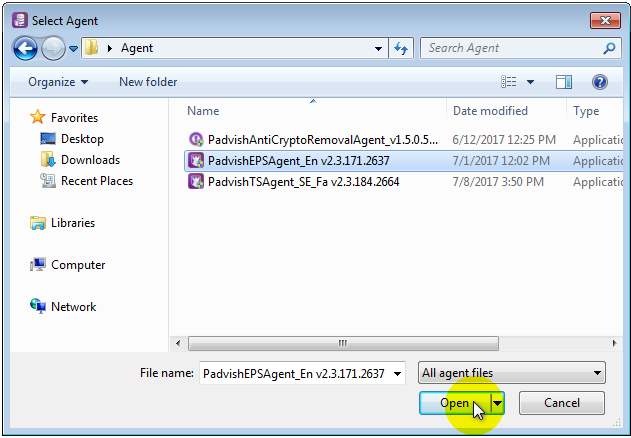
جهت ایجاد Task ارتقاء کلاینتها به نسخه جدید امنیت پیشرفته مراحل زیر را انجام دهید:
 انتخاب گزینه Upgrade Clients؛ بر روی نام سرور کلیک راست نموده و در قسمت Perform Task، گزینهUpgrade Clients را جهت ارتقاء کلاینتها به نسخه جدید امنیت پیشرفته انتخاب نمایید.
انتخاب گزینه Upgrade Clients؛ بر روی نام سرور کلیک راست نموده و در قسمت Perform Task، گزینهUpgrade Clients را جهت ارتقاء کلاینتها به نسخه جدید امنیت پیشرفته انتخاب نمایید.
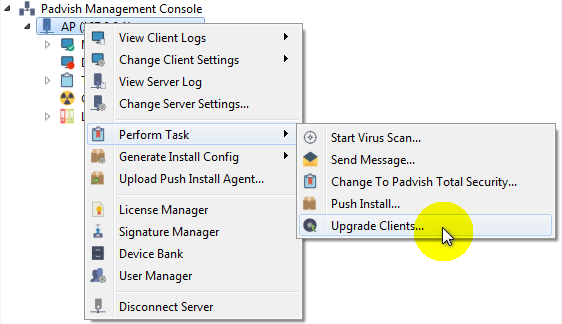
 ورود به صفحه ارتقاء؛ ارتقاء کلاینتها با پیغام خوشآمد گویی، آغاز خواهد شد. بر روی کلید Next کلیک کنید.
ورود به صفحه ارتقاء؛ ارتقاء کلاینتها با پیغام خوشآمد گویی، آغاز خواهد شد. بر روی کلید Next کلیک کنید.
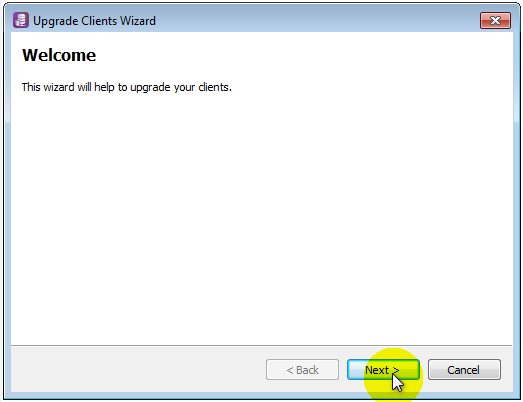
 وارد نمودن نام و توضیح؛ نام و توضیح مورد نظر خود را وارد نموده و کلید Next را کلیک نمایید.
وارد نمودن نام و توضیح؛ نام و توضیح مورد نظر خود را وارد نموده و کلید Next را کلیک نمایید.
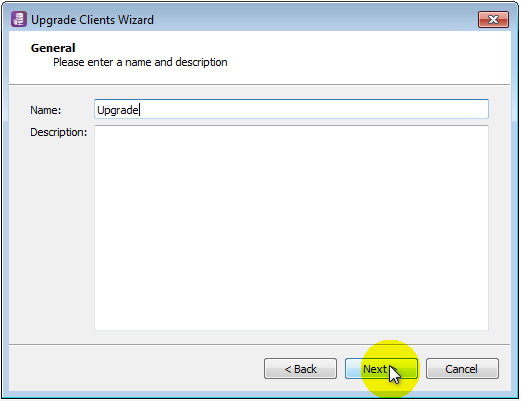
 انتخاب محصول؛ از لیست محصولات، نسخه جدید امنیت پیشرفته را انتخاب کرده و بر روی کلید Next کلیک نمایید.
انتخاب محصول؛ از لیست محصولات، نسخه جدید امنیت پیشرفته را انتخاب کرده و بر روی کلید Next کلیک نمایید.
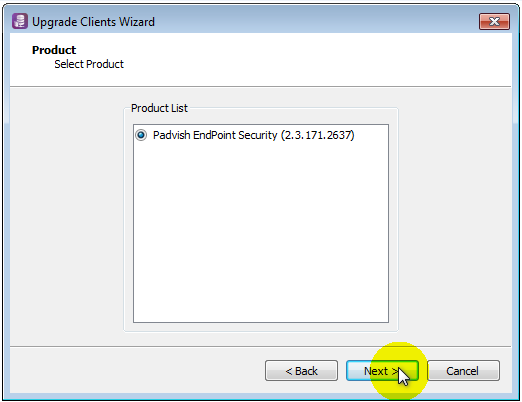
 انتخاب کلاینتها؛ کلاینتهایی که تمایل دارید به نسخه جدید امنیت پیشرفته ارتقاء یابند را انتخاب نمایید.
انتخاب کلاینتها؛ کلاینتهایی که تمایل دارید به نسخه جدید امنیت پیشرفته ارتقاء یابند را انتخاب نمایید.
در این قسمت با استفاده از امکان فیلتر میتوانید کلاینتهای موردنظر را جستجو و انتخاب نمایید و با کلید Select all میتوانید همه کلاینتها را انتخاب کنید. پس از انتخاب کلاینتها، کلید Next را کلیک نمایید.
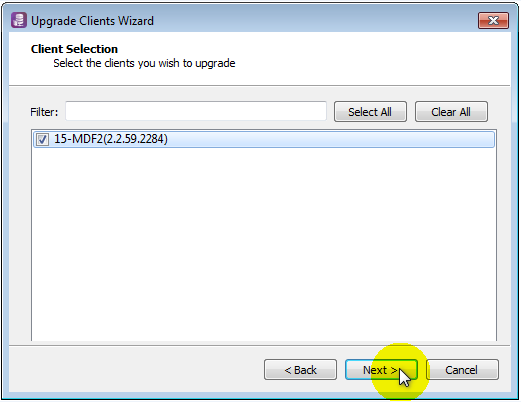
 انتخاب نوع اجرای Task ایجاد شده؛ در این مرحله با انتخاب گزینه Run immediately ارتقاء نسخه امنیت پیشرفته ایجاد و اجرا میشود.
انتخاب نوع اجرای Task ایجاد شده؛ در این مرحله با انتخاب گزینه Run immediately ارتقاء نسخه امنیت پیشرفته ایجاد و اجرا میشود.
در بخش توضیحات تکمیلی ایجاد Task ارتقاء به تفصیل توضیح داده شده است.
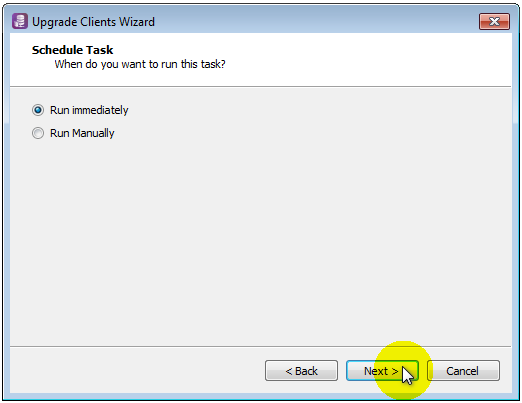
پس از انتخاب یکی از دو گزینه بالا، با کلید Next به مرحله بعد خواهید رفت و Task ارتقاء، ایجاد و پیغام موفقیتآمیز بودن ایجاد آن نمایش داده میشود.
 اتمام فرایند ارتقاء؛ با فشردن کلید Finish مراحل ایجاد Task ارتقاء تکمیل میشود و محصول مورد نظر ارتقاء مییابد.
اتمام فرایند ارتقاء؛ با فشردن کلید Finish مراحل ایجاد Task ارتقاء تکمیل میشود و محصول مورد نظر ارتقاء مییابد.
قبل از تبدیل نوع محصول امنیت پیشرفته به امنیت کامل باید تنظیمات رمز عبور ضدباجگیر غیر فعال کنید تا با تبدیل نوع محصول به صورت اتوماتیک ضدباجگیر پادویش حذف شود.
 انتخاب Padvish AntiCrypto از قسمت تنظیمات کلاینتها؛ بر روی نام سرور کلیک راست نموده و در قسمت Change Clients Settings بر روی Padvish AntiCrypto کلیک نمایید.
انتخاب Padvish AntiCrypto از قسمت تنظیمات کلاینتها؛ بر روی نام سرور کلیک راست نموده و در قسمت Change Clients Settings بر روی Padvish AntiCrypto کلیک نمایید.
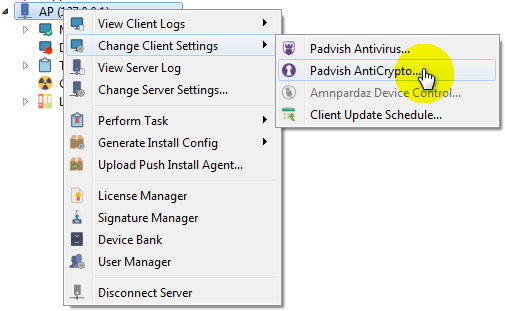
 انتخاب گزینه Disable Password؛ با انتخاب این گزینه میتوانید تنظیمات رمز عبور کلاینتها را غیرفعال نمایید .
انتخاب گزینه Disable Password؛ با انتخاب این گزینه میتوانید تنظیمات رمز عبور کلاینتها را غیرفعال نمایید .
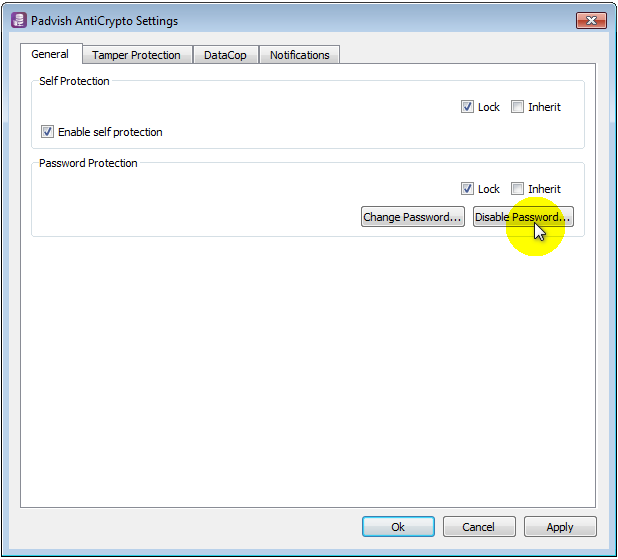
برای تبدیل ضدویروس پادویش نسخه امنیت پیشرفته به نسخه امنیت کامل لازم است؛ Agentنسخه امنیت کامل را (جهت تبدیل نوع محصول )، Agent حذف ضدباجگیر پادویش را (جهت حذف ضدباجگیر)بار گذاری شود.
تبدیل نوع محصول در سه مرحله انجام میگیرد:
 بارگذاری Agent نسخه امنیت کامل درکنسول مدیریتی پادویش
بارگذاری Agent نسخه امنیت کامل درکنسول مدیریتی پادویش
 بارگذاری Agent حذف ضدباجگیر پادویش درکنسول مدیریتی پادویش
بارگذاری Agent حذف ضدباجگیر پادویش درکنسول مدیریتی پادویش
 ایجاد Task تبدیل نوع محصول
ایجاد Task تبدیل نوع محصول
بارگذاری Agent، امنیت کامل در کنسول مدیریتی پادویش؛ بر روی نام سرور کلیک راست نموده و گزینه Upload Push Install Agent را انتخاب نمایید. با انتخاب این گزینه پنجره زیر نمایش داده خواهد شد. در پنجره نمایش داده شده، Agent نسخه امنیت کامل را از درون CD مربوط به محصول انتخاب کرده و بر روی کلید Open کلیک نمایید.
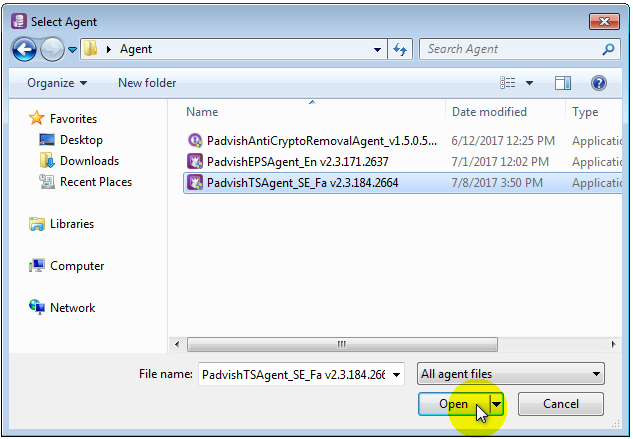
بارگذاری Agent حذف ضدباجگیر پادویش در کنسول مدیریتی پادویش؛بر روی نام سرور کلیک راست نموده و گزینه Upload Push Install Agent را انتخاب نمایید. با انتخاب این گزینه پنجره زیر نمایش داده خواهد شد. در پنجره نمایش داده شده PadvishAntiCrypto Removal Agentرا از درون CD مربوط به محصول انتخاب کرده و بر روی کلید Open کلیک نمایید.
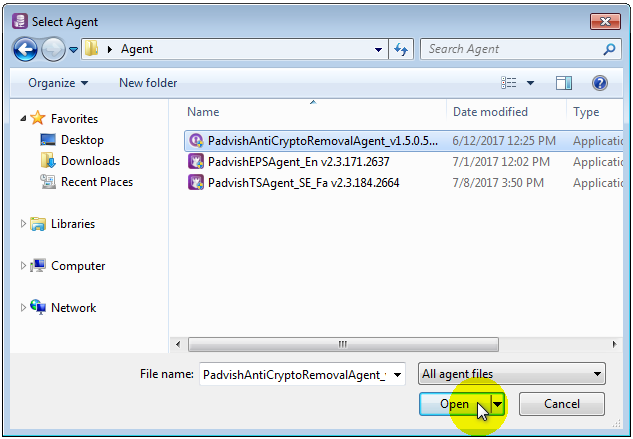
با بارگذاری Agent، حذف ضدباجگیر همزمان با تبدیل امنیت پیشرفته به امنیت کامل ضد باجگیر پادویش به صورت اتوماتیک حذف میشود.
 انتخاب گزینه Change To Padvish Total Security ؛ بر روی نام سرور یا Managed Computers در درخت کنسول کلیک راست نموده و درPerform Task ، Change To Padvish Total Security را انتخاب نمایید. همچنین میتوانید بر روی نام هریک از گروهها در درخت کنسول کلیک راست نموده و در Perform Task ،Change To Padvish Total Security را انتخاب نمایید.
انتخاب گزینه Change To Padvish Total Security ؛ بر روی نام سرور یا Managed Computers در درخت کنسول کلیک راست نموده و درPerform Task ، Change To Padvish Total Security را انتخاب نمایید. همچنین میتوانید بر روی نام هریک از گروهها در درخت کنسول کلیک راست نموده و در Perform Task ،Change To Padvish Total Security را انتخاب نمایید.
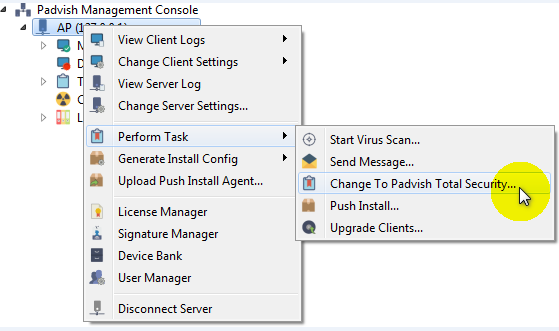
 ورود به صفحه تبدیل نوع محصول؛ تبدیل نوع محصول با پیغام خوشآمد گویی، آغاز خواهد شد. بر روی کلید Next کلیک کنید.
ورود به صفحه تبدیل نوع محصول؛ تبدیل نوع محصول با پیغام خوشآمد گویی، آغاز خواهد شد. بر روی کلید Next کلیک کنید.
 وارد نمودن نام و توضیح؛ نام و توضیح مورد نظر خود را وارد نموده و کلید Next را کلیک نمایید.
وارد نمودن نام و توضیح؛ نام و توضیح مورد نظر خود را وارد نموده و کلید Next را کلیک نمایید.
 انتخاب کلاینتها یا گروهها جهت تبدیل نوع محصول؛ در این مرحله میتوانید کلاینتها یا گروههایی را که تمایل دارید محصول پادویش امنیت پیشرفته به محصول پادویش امنیت کامل تبدیل شوند را انتخاب نمایید.
انتخاب کلاینتها یا گروهها جهت تبدیل نوع محصول؛ در این مرحله میتوانید کلاینتها یا گروههایی را که تمایل دارید محصول پادویش امنیت پیشرفته به محصول پادویش امنیت کامل تبدیل شوند را انتخاب نمایید.
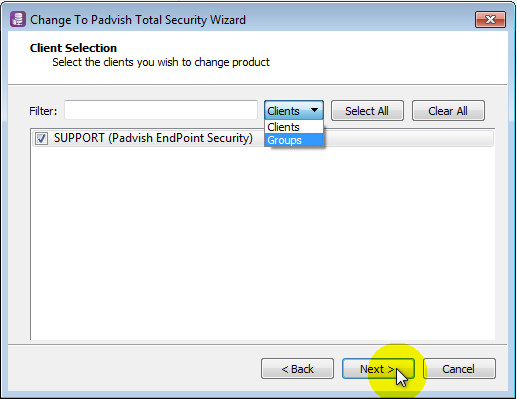
 Groups/Clients: با انتخاب کلید Groups، تمامی گروههای ایجاد شده نمایش داده میشود و شما میتوانید گروه مورد نظر خود را انتخاب نمایید. در صورتی که کلید Clients را انتخاب نمایید، میتوانید کلاینتهای مورد نظر خود را برای تبدیل نوع محصول انتخاب نمایید.
Groups/Clients: با انتخاب کلید Groups، تمامی گروههای ایجاد شده نمایش داده میشود و شما میتوانید گروه مورد نظر خود را انتخاب نمایید. در صورتی که کلید Clients را انتخاب نمایید، میتوانید کلاینتهای مورد نظر خود را برای تبدیل نوع محصول انتخاب نمایید.
 Select All/Clear All: با انتخاب کلید select all میتوانید همه موارد را انتخاب نمایید و با انتخاب کلید clear all میتوانید همه موارد انتخاب شده را از حالت انتخاب خارج نمایید.
Select All/Clear All: با انتخاب کلید select all میتوانید همه موارد را انتخاب نمایید و با انتخاب کلید clear all میتوانید همه موارد انتخاب شده را از حالت انتخاب خارج نمایید.
 Filter: به منظور سهولت جستجوی کلاینتهای موردنظر، میتوانید از گزینه فیلتر استفاده نمایید.
Filter: به منظور سهولت جستجوی کلاینتهای موردنظر، میتوانید از گزینه فیلتر استفاده نمایید.
 انتخاب نوع اجرای Task ایجاد شده؛ در این مرحله با انتخاب گزینه Run immediately تبدیل نوع محصول ایجاد و اجرا میشود.
انتخاب نوع اجرای Task ایجاد شده؛ در این مرحله با انتخاب گزینه Run immediately تبدیل نوع محصول ایجاد و اجرا میشود.
در بخش توضیحات تکمیلی ایجاد Task تبدیل نوع محصول به تفصیل توضیح داده شده است.
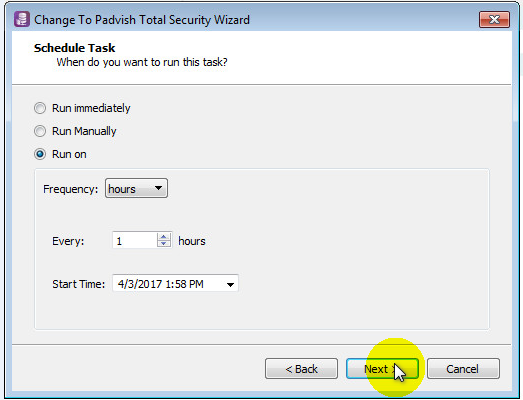
پس از انتخاب یکی از سه گزینه بالا، با کلید Next به مرحله بعد خواهید رفت و Task تبدیل نوع محصول، ایجاد و پیغام موفقیتآمیز بودن ایجاد آن نمایش داده میشود.
 اتمام فرایند تبدیل نوع محصول؛ با فشردن کلید Finish مراحل ایجاد Task تبدیل نوع محصول تکمیل میشود.
اتمام فرایند تبدیل نوع محصول؛ با فشردن کلید Finish مراحل ایجاد Task تبدیل نوع محصول تکمیل میشود.
در مرحله ایجاد Task ارتقاء میتوانید تعیین کنید کهTask ایجاد شده اجرا شود یا خیر.
دو حالت برای اجرای Task ایجاد شده وجود دارد:
 Run immediately : با انتخاب این گزینه، Task ایجاد و اجرا میشود.
Run immediately : با انتخاب این گزینه، Task ایجاد و اجرا میشود.
 Run Manually: با انتخاب این گزینه، Task موردنظر ایجاد شده، اما اجرا نخواهد شد.
Run Manually: با انتخاب این گزینه، Task موردنظر ایجاد شده، اما اجرا نخواهد شد.
در صورت انتخاب گزینه Run Immediately، task ارتقاء بلافاصله پس از ایجاد اجرا خواهد شد و در صورت انتخاب گزینه Run Manually، لازم است Task ایجاد شده را در لیست کارها به صورت دستی اجرا نمایید.
برای اجرایTask ایجاد شده در لیست کارها مراحل زیر را انجام دهید:
 انتخاب گزینه Tasks؛ در درخت کنسول بر روی گزینه Tasks کلیک نمایید.
انتخاب گزینه Tasks؛ در درخت کنسول بر روی گزینه Tasks کلیک نمایید.
 اجرای Task ارتقاء؛ در صورتی که در مرحله آخر ایجاد Task ارتقاء، گزینه Run manually را انتخاب کرده باشید، میتوانید بر روی Task ایجاد شده کلیک راست نموده و با انتخاب گزینه Run Task، آن را اجرا نمایید.
اجرای Task ارتقاء؛ در صورتی که در مرحله آخر ایجاد Task ارتقاء، گزینه Run manually را انتخاب کرده باشید، میتوانید بر روی Task ایجاد شده کلیک راست نموده و با انتخاب گزینه Run Task، آن را اجرا نمایید.
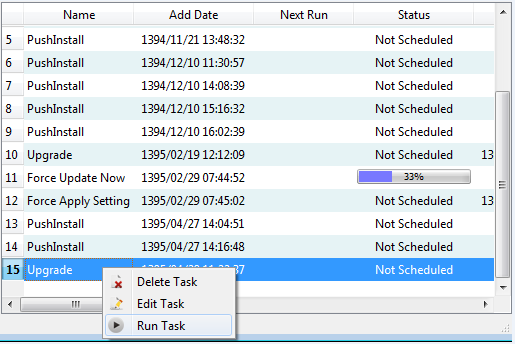
در مرحله ایجاد Task تبدیل نوع محصول میتوانید تعیین کنید کهTask ایجاد شده اجرا شود یا خیر.
سه حالت برای اجرای Task ایجاد شده وجود دارد:
 Run immediately: با انتخاب این گزینه، Task ایجاد و اجرا میشود.
Run immediately: با انتخاب این گزینه، Task ایجاد و اجرا میشود.
 Run Manually: با انتخاب این گزینه، Task موردنظر ایجاد شده، اما اجرا نخواهد شد.
Run Manually: با انتخاب این گزینه، Task موردنظر ایجاد شده، اما اجرا نخواهد شد.
 Run On: با انتخاب گزینه این گزینه، میتوانید زمانها و دورههای موردنظر خود را برای Task انتخاب کنید.
Run On: با انتخاب گزینه این گزینه، میتوانید زمانها و دورههای موردنظر خود را برای Task انتخاب کنید.
در صورت انتخاب گزینه Run immediately ،Task تبدیل نوع محصول بلافاصله پس از ایجاد اجرا خواهد شد و در صورت انتخاب گزینه Run Manually، لازم است Task ایجاد شده را در لیست کارها به صورت دستی اجرا نمایید.
برای اجرایTask ایجاد شده در لیست کارها مراحل زیر را انجام دهید:
 انتخاب گزینه Tasks؛ در درخت کنسول بر روی گزینه Tasks کلیک نمایید.
انتخاب گزینه Tasks؛ در درخت کنسول بر روی گزینه Tasks کلیک نمایید.
 اجرای Task تبدیل نوع محصول؛ در صورتی که در مرحله آخر ایجاد Task تبدیل نوع محصول، گزینه Run manually را انتخاب کرده باشید، میتوانید بر روی Task ایجاد شده کلیک راست نموده و با انتخاب گزینه Run Task، آن را اجرا نمایید.
اجرای Task تبدیل نوع محصول؛ در صورتی که در مرحله آخر ایجاد Task تبدیل نوع محصول، گزینه Run manually را انتخاب کرده باشید، میتوانید بر روی Task ایجاد شده کلیک راست نموده و با انتخاب گزینه Run Task، آن را اجرا نمایید.